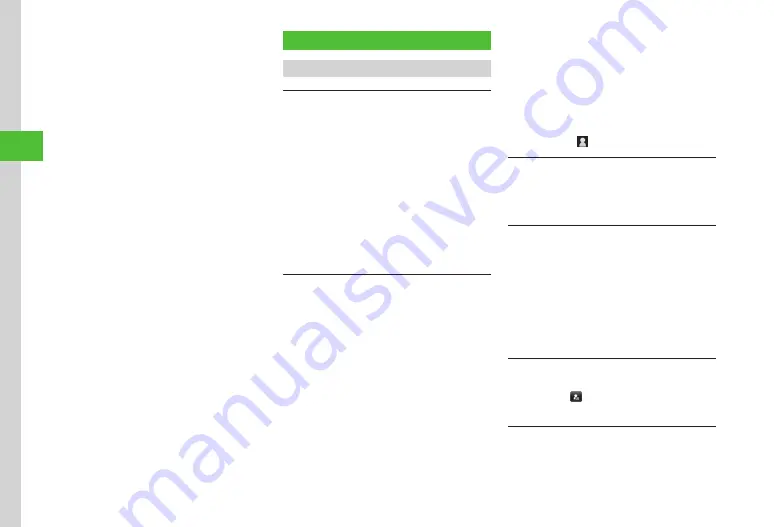
Messaging
4-16
4
s
●
Change Received Message View (
●
Advanced Settings
Sending S! Mail
Specifying Recipient without Phone Book
In S! Mail creation window, tap Recipient field
■
To Enter Address from History Records
From
history
→
Tap pulldown menu
→
Sent
or
Received
→
Select a record
■
To Select from Mail Group
From
group
→
Select Mail Group
■
To Enter Phone Number Directly
Enter
number
→
Enter phone number
■
To Enter Mail Address Directly
Enter
address
→
Enter mail address
Adding Address
In S! Mail creation window, tap Recipient field
→
Tap Add recipient
■
To Select from Phone Book
From
phonebook
→
Search and select entry
→
Select phone number or mail address
→
Tap OK
■
To Enter Address from History Records
From
history
→
Tap pulldown menu
→
Sent
or
Received
→
Select a record
→
Tap OK
■
To Select from Mail Group
From
group
→
Select Mail Group
→
Tap
OK
■
To Enter Phone Number
Enter
number
→
Enter phone number
→
Tap OK
■
To Enter Mail Address
Enter
address
→
Enter mail address
→
Tap OK
・
The number of addresses appears next to the
Recipient field in S! Mail creation window.
Viewing History Details
In S! Mail creation window, tap Recipient field
→
From
history
→
Tap pulldown menu
→
Sent
or
Received
→
Tap View
→
Select a record
Deleting Messaging History Records
In S! Mail creation window, tap Recipient field
→
From
history
→
Tap pulldown menu
→
Sent
or
Received
→
Tap Delete
■
To Delete a Record
Check address
→
Tap Delete
→
Yes
■
To Delete All Records
Mark
all
→
Tap Delete
→
Yes
Changing Address Type to To/Cc/Bcc
In S! Mail creation window, tap Recipient field
→
Tap an address
→
Change
to
To
/
Change
to
Cc
/
Change
to
Bcc
Deleting Address
In S! Mail creation window, tap Recipient field
→
Tap Remove
Содержание 941SC
Страница 3: ...Memo ...
Страница 107: ...Memo ...
Страница 139: ...Memo ...
Страница 177: ...Memo ...
Страница 247: ...Memo ...
Страница 289: ...Memo ...
















































